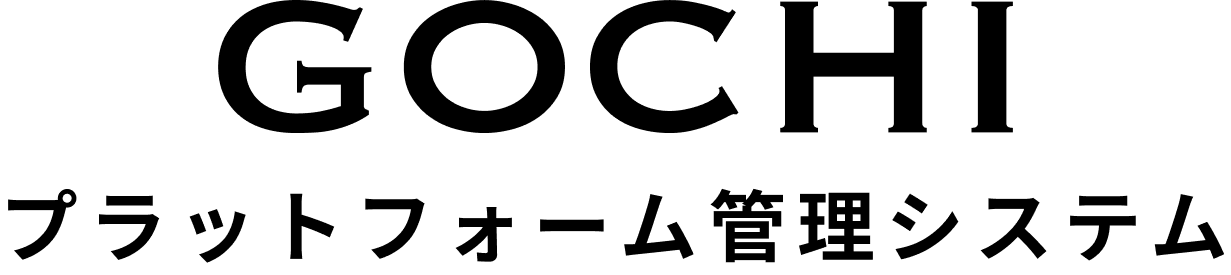グループアカウント登録の流れ(店舗追加)
グループアカウント登録の流れをご説明します。
複数店舗を管理しない場合、個店での登録も可能です。 ▶︎ 個店アカウント登録の流れ
グループ登録に必要な書類をアップロードし審査が終わると管理画面が表示されます。
管理画面が操作できるようになったら、まずはグループとして運営を管理する店舗の紐付けをしましょう。
- 01
- 02
- 03
- 04
店舗追加(GOCHIプラットフォーム管理システムに登録済店舗)
▶︎ GOCHIプラットフォーム管理システムにアカウント登録していない店舗を追加する場合
❶ 「グループ店舗追加」をクリックします。
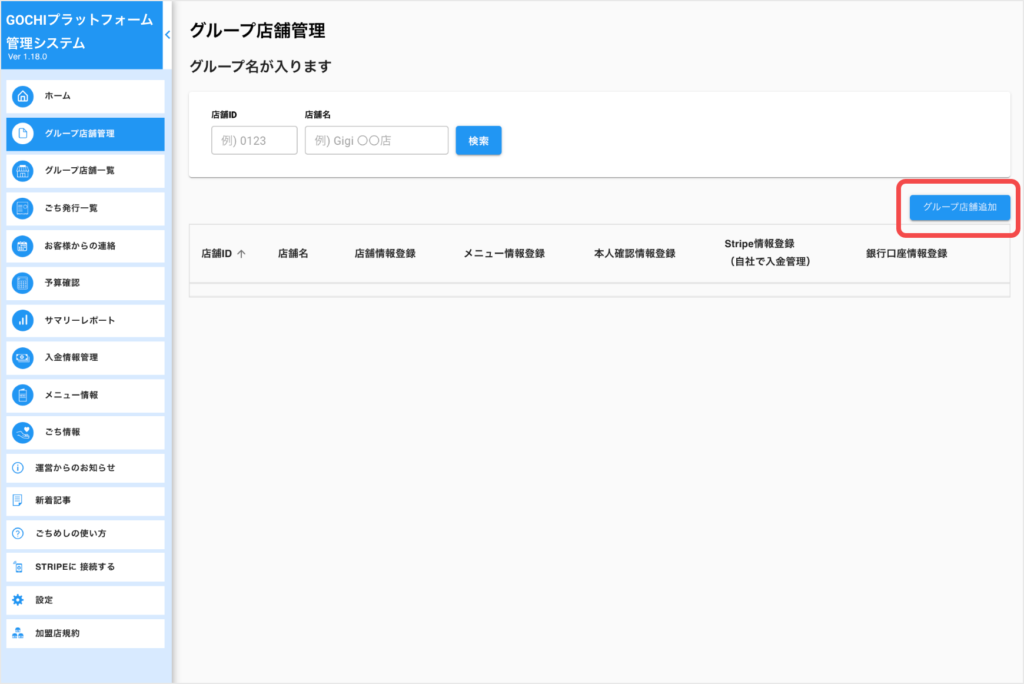
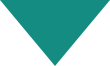
❷ 紐付けしたい店舗名または住所を入力し「検索」をクリックします。
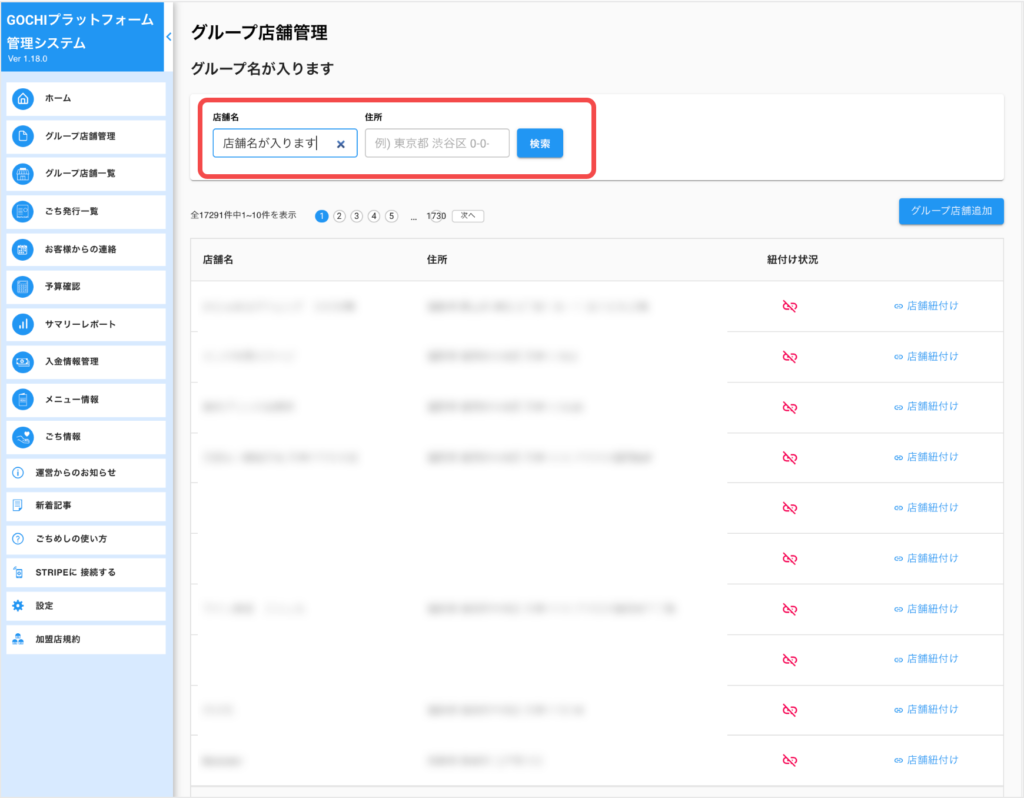
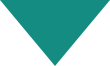
❸ 紐付けたい店舗の「店舗紐付け」の文字をクリックします。
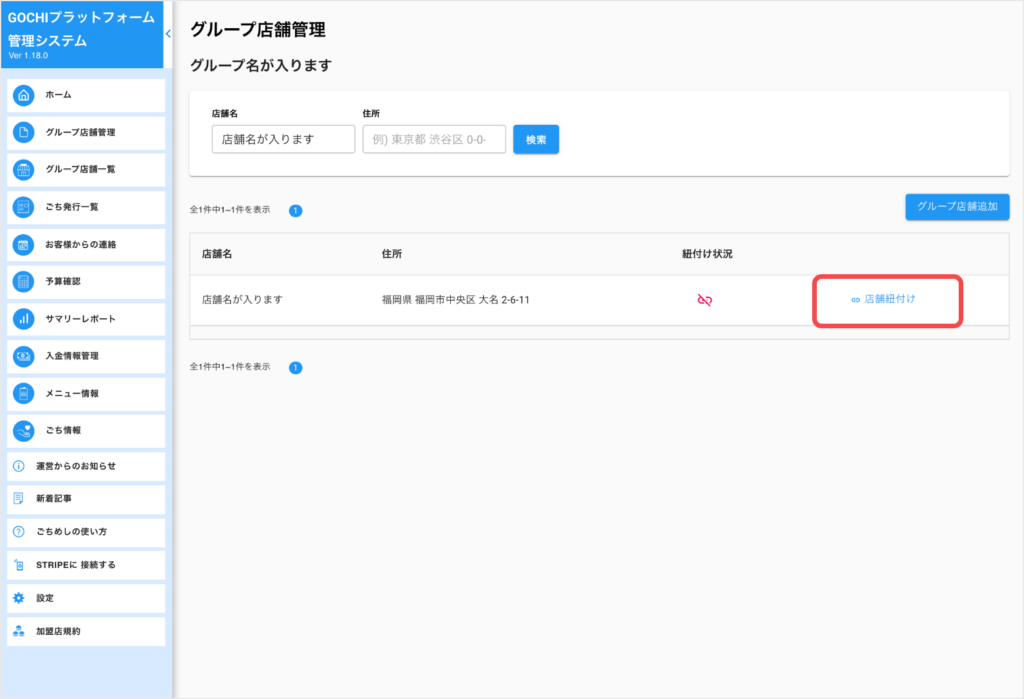
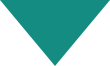
❹ 確認のポップアップが表示されますので「OK」をクリックしたら紐付けは完了です。
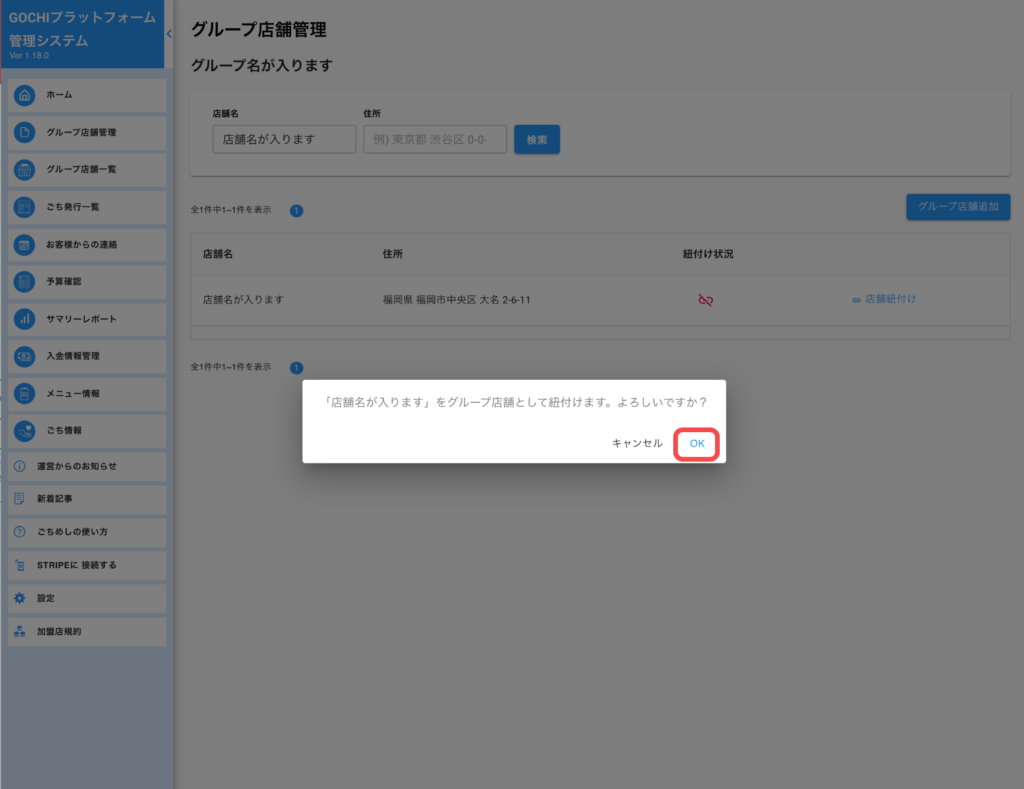
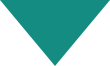
❺ 紐付けできているか確認したい時は、サイドメニューの「グループ店舗一覧」で確認できます。
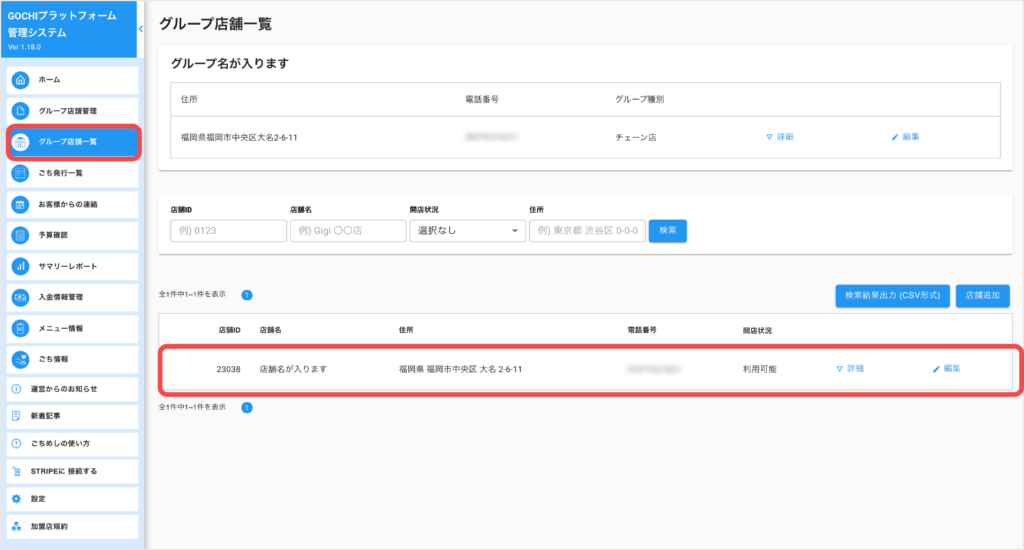
店舗追加(GOCHIプラットフォーム管理システムに未登録店舗)
❶ サイドメニューから「グループ店舗管理」に移動後「グループ店舗追加」を2回クリックします。
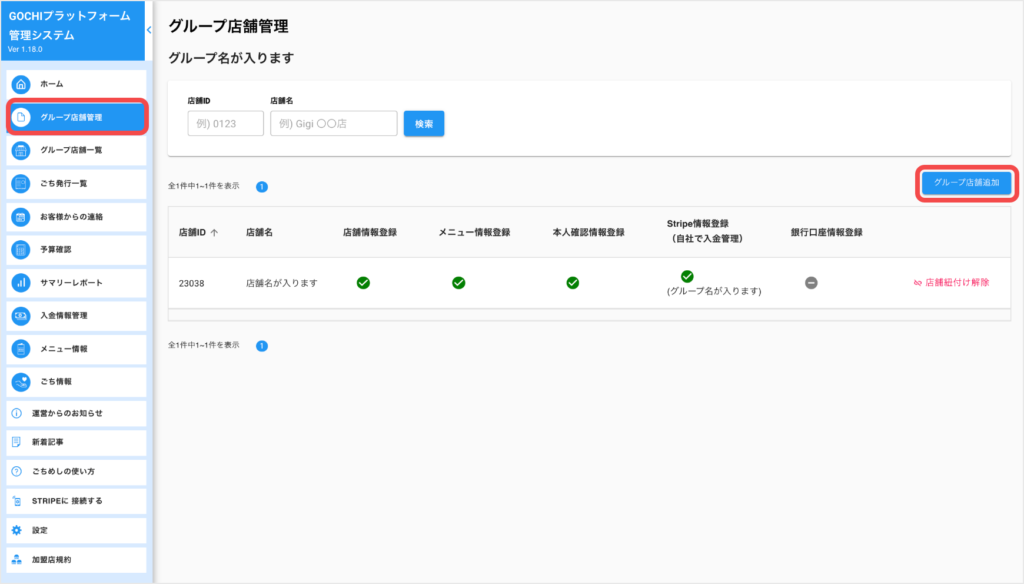
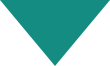
❷ グループ店舗追加画面が表示されますので必要事項を入力し「確認」をクリックします。
確認画面が表示されますので「登録」をクリックします。
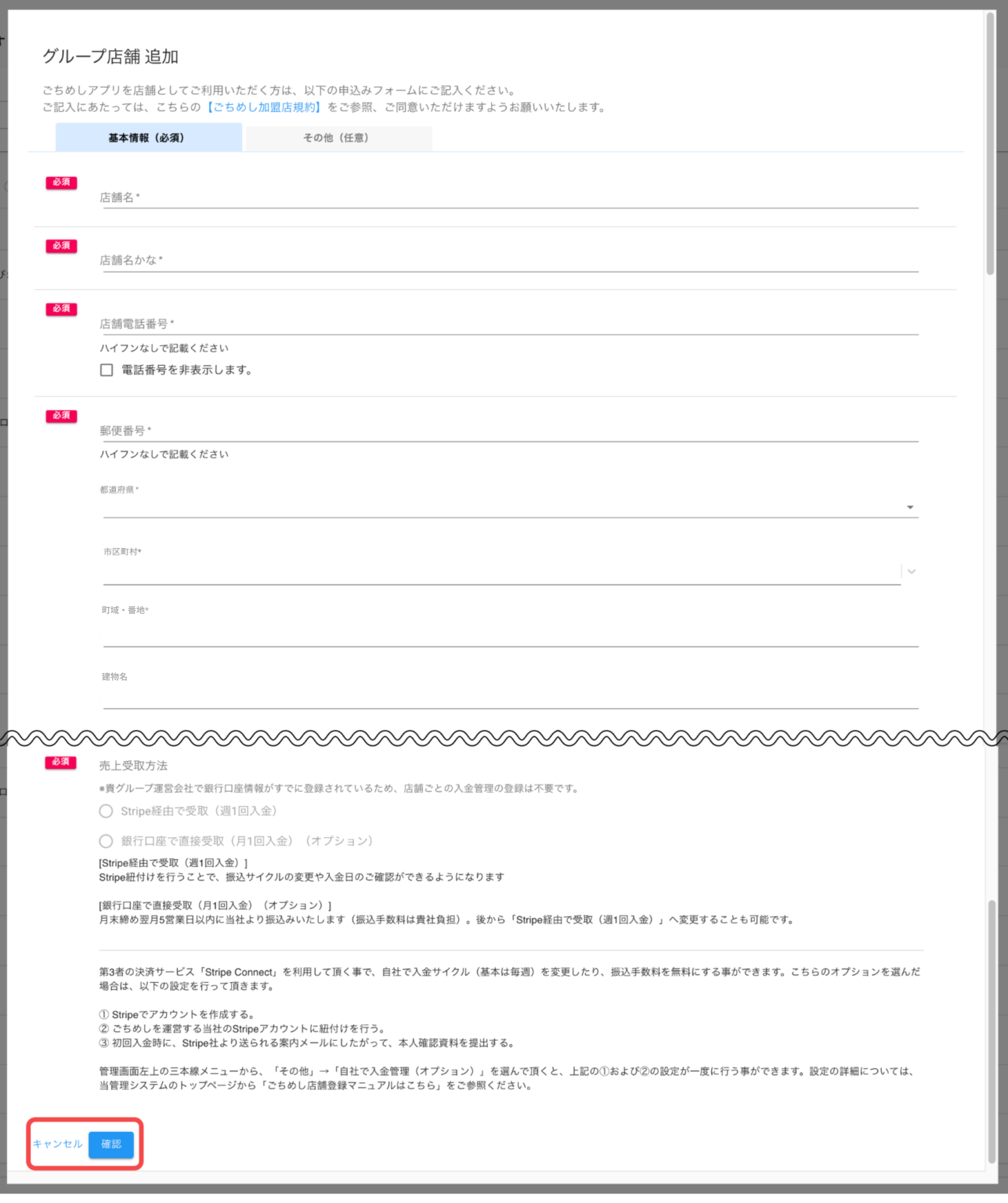
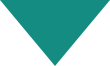
❸ アカウントの追加作成が完了した店舗はサイドメニューの「グループ店舗管理」で確認することができます。
「本人確認情報登録」がまだ完了していないので以下画像の赤枠内「 × 」をクリックして本人確認情報を登録していきます。
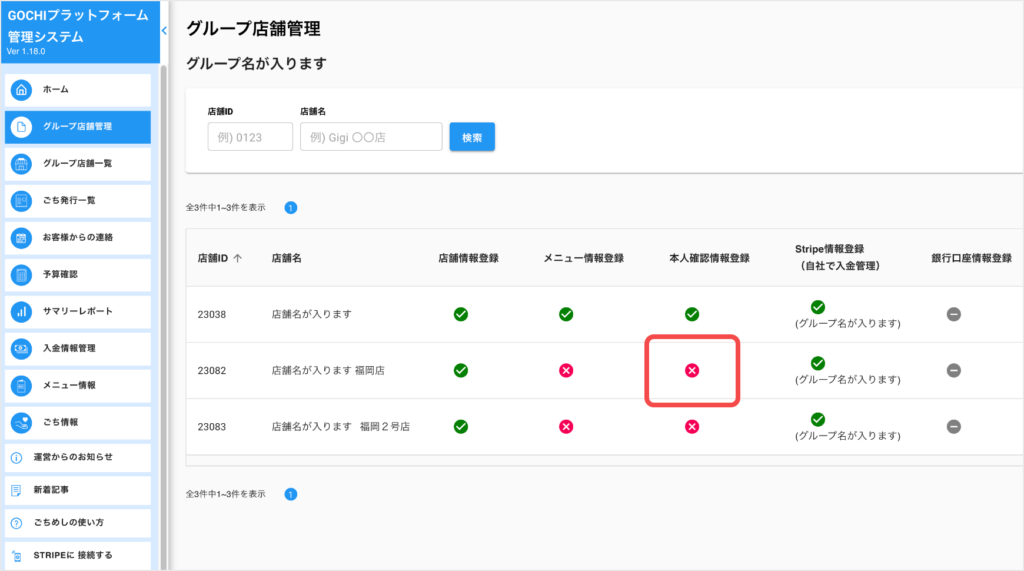
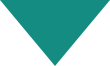
❹ 本人確認情報登録画面で書類をアップロードします。
<登録に必要な書類>
■ 個人事業主:「①営業許可証」「②印鑑証明書・身分証明書・公共料金の領収証いずれか」「③振込先銀行通帳の1ページ目」
■ 法人:「①営業許可証」「②法人の印鑑証明書」「③振込先銀行通帳の1ページ目」「④法人番号の入力」
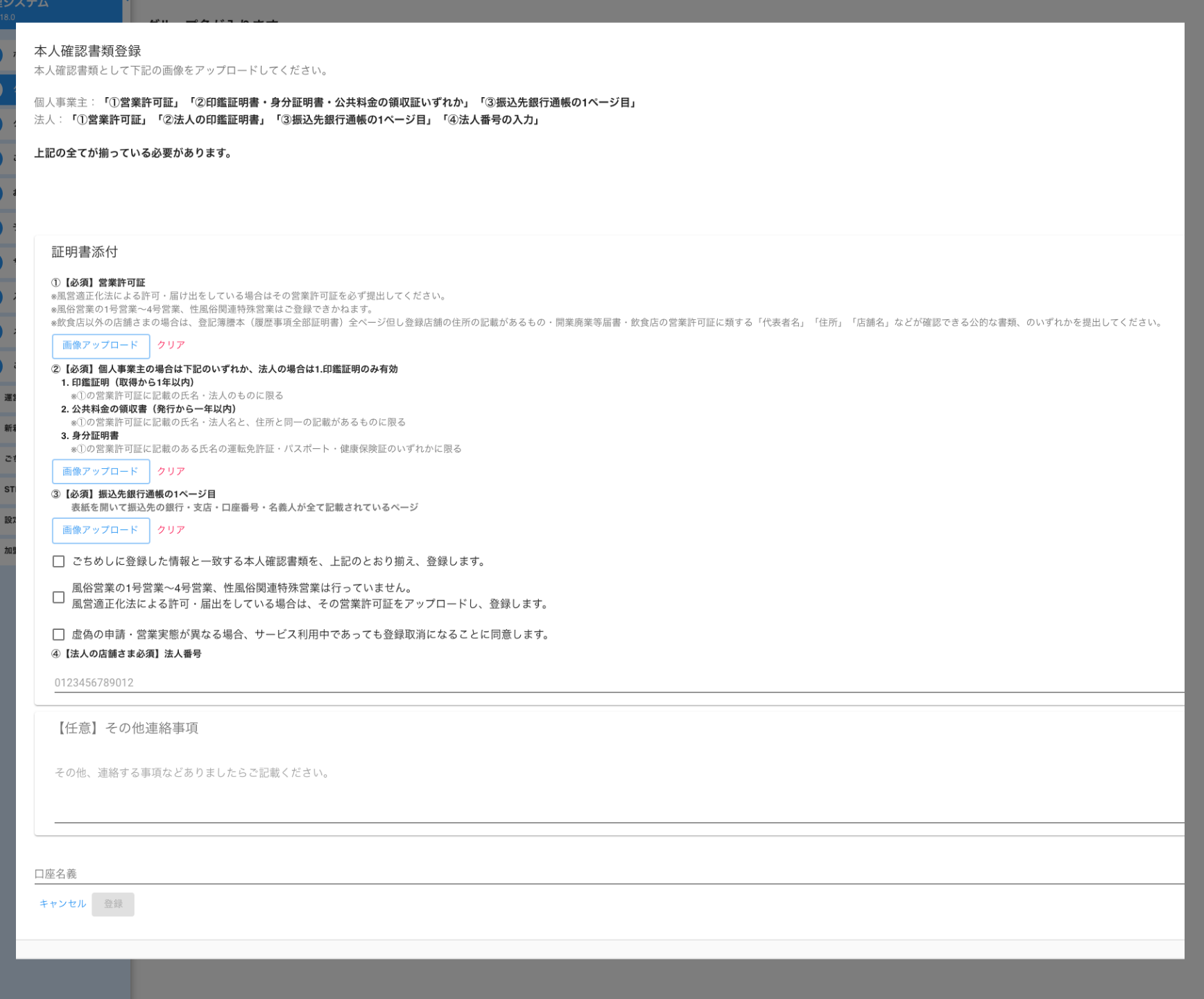
個店の開店審査が通過しましたら、個店アカウントでログインの上、開店ボタンをクリックして利用可能にしてください。